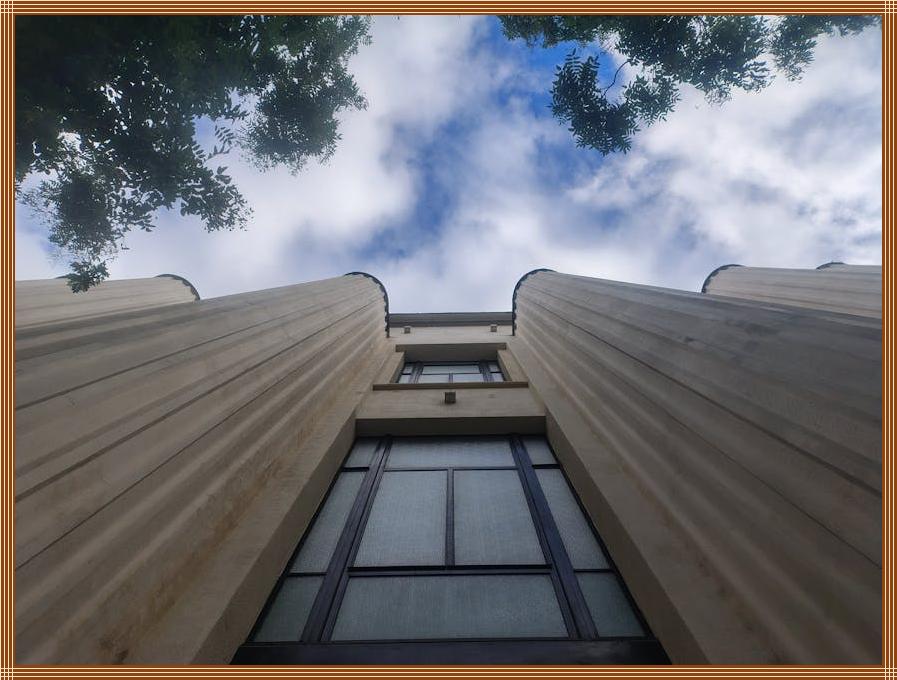도대체 윈도우10 설치, 어떻게 시작해야 할지 막막하신가요? 컴퓨터 초보도 쉽게 따라 할 수 있도록 윈도우10 설치 과정을 A부터 Z까지 꼼꼼하게 알려드리겠습니다. 복잡한 용어는 최대한 쉽게 풀어서 설명하고, 설치 과정 중 발생할 수 있는 문제와 해결 방법까지 자세히 다룰 예정입니다. 이 글을 통해 윈도우10 설치에 대한 두려움을 떨쳐버리고, 자신 있게 새로운 시작을 경험해 보세요! 윈도우10 설치의 모든 것을 지금부터 함께 알아볼까요?
🔍 핵심 요약
✅ 윈도우10 설치를 위한 필수 준비물과 시스템 요구 사항을 확인하세요.
✅ 윈도우10 설치 USB를 만드는 방법을 숙지하세요.
✅ BIOS 설정을 통해 부팅 순서를 변경하는 방법을 배우세요.
✅ 윈도우10 설치 과정의 각 단계를 따라하며 설치를 완료하세요.
✅ 설치 후 드라이버 설치 및 초기 설정을 진행하여 쾌적한 환경을 구축하세요.
1. 윈도우10 설치 전 준비사항: 완벽한 시작을 위한 필수 체크리스트
윈도우10 설치를 시작하기 전에 몇 가지 중요한 준비 사항을 확인해야 합니다. 먼저, 윈도우10 설치 USB를 만들어야 합니다. 또한, 설치 과정에서 필요한 모든 정보를 백업해두는 것이 좋습니다. 윈도우10 설치를 위한 시스템 요구 사항을 확인하고, 설치에 필요한 모든 준비물을 갖추는 것은 성공적인 윈도우10 설치를 위한 첫걸음입니다.
1.1. 윈도우10 설치를 위한 시스템 요구 사항 확인
윈도우10을 원활하게 설치하고 사용하기 위해서는 컴퓨터가 윈도우10의 시스템 요구 사항을 충족해야 합니다. 최소 요구 사항은 다음과 같습니다.
- 프로세서: 1GHz 이상
- RAM: 1GB (32비트) 또는 2GB (64비트)
- 저장 공간: 16GB (32비트) 또는 20GB (64비트)
- 그래픽 카드: DirectX 9 이상, WDDM 1.0 드라이버
만약 이러한 요구 사항을 충족하지 못한다면, 윈도우10 설치가 어렵거나 설치 후에도 성능 저하를 경험할 수 있습니다.
1.2. 윈도우10 설치 USB 만들기
윈도우10을 설치하기 위해서는 부팅 가능한 USB 드라이브가 필요합니다. 윈도우10 설치 미디어 생성 도구를 사용하여 쉽게 만들 수 있습니다.
- 마이크로소프트 공식 웹사이트에서 윈도우10 설치 미디어 생성 도구를 다운로드합니다.
- USB 드라이브를 컴퓨터에 연결하고, 도구를 실행합니다.
- 도구의 안내에 따라 윈도우10 ISO 파일을 다운로드하고, USB 드라이브에 설치 미디어를 만듭니다.
- 이 과정이 완료되면 부팅 가능한 윈도우10 설치 USB가 완성됩니다.
| 준비물 | 설명 |
|---|---|
| 8GB 이상의 USB 드라이브 | 윈도우10 설치 파일 (ISO)을 담을 수 있는 충분한 용량의 USB 드라이브가 필요합니다. |
| 윈도우10 설치 미디어 생성 도구 | 마이크로소프트 공식 웹사이트에서 다운로드할 수 있으며, USB에 윈도우10 설치 파일을 복사하는 데 사용됩니다. |
| 인터넷 연결 | 윈도우10 ISO 파일을 다운로드하기 위해 인터넷 연결이 필요합니다. |
2. BIOS 설정: 부팅 순서 변경하는 방법
컴퓨터가 USB 드라이브에서 부팅되도록 BIOS 설정을 변경해야 합니다. BIOS 설정은 컴퓨터의 하드웨어 설정을 변경할 수 있는 메뉴입니다.
2.1. BIOS 진입 방법
컴퓨터를 시작할 때 특정 키를 눌러 BIOS 설정에 진입할 수 있습니다. 일반적으로 Del, F2, F12, Esc 등의 키를 사용합니다. 컴퓨터 제조사 또는 메인보드에 따라 BIOS 진입 키가 다를 수 있으므로, 사용 설명서를 참고하거나 인터넷 검색을 통해 확인하는 것이 좋습니다.
2.2. 부팅 순서 변경 방법
BIOS 설정 화면에서 부팅 순서를 변경합니다. 부팅 순서 메뉴에서 USB 드라이브를 최우선 순위로 설정합니다. 이렇게 하면 컴퓨터가 USB 드라이브에서 윈도우10 설치 파일을 먼저 읽어들여 윈도우10 설치를 시작합니다. 변경 사항을 저장하고 BIOS를 종료하면, 다음 부팅 시 USB 드라이브로 부팅됩니다.
2.3. 부팅 순서 변경 요약
- 컴퓨터 시작 시 BIOS 진입 키(Del, F2, F12 등)를 누릅니다.
- BIOS 설정 메뉴에서 부팅 순서 설정을 찾습니다.
- 부팅 순서에서 USB 드라이브를 최우선 순위로 설정합니다.
- 설정 변경 사항을 저장하고 BIOS를 종료합니다.
3. 윈도우10 설치 과정: 단계별 안내
BIOS 설정을 마치고 USB 드라이브로 부팅하면 윈도우10 설치 화면이 나타납니다. 다음은 윈도우10 설치 과정을 단계별로 안내하는 내용입니다.
3.1. 윈도우10 설치 시작
언어, 시간 및 통화 형식을 설정하고 "다음"을 클릭한 후 "지금 설치"를 클릭합니다. 제품 키를 입력하라는 메시지가 나타나면, 제품 키가 있는 경우 입력하고, 없는 경우에는 "제품 키가 없음"을 선택하여 설치를 계속 진행할 수 있습니다.
3.2. 설치 유형 선택
설치 유형을 선택하는 단계에서 "사용자 지정: Windows만 설치(고급)"을 선택합니다. 이는 새로운 윈도우10 설치를 위한 일반적인 선택입니다. 기존 데이터를 유지하고 싶다면 "업그레이드" 옵션을 선택할 수도 있지만, 이 경우 기존 윈도우 버전에서 문제가 발생할 경우, 윈도우10 설치가 제대로 되지 않을 수 있습니다.
3.3. 드라이브 선택 및 설치
설치할 드라이브를 선택하고 "다음"을 클릭합니다. 만약 파티션이 여러 개로 나뉘어 있다면, 윈도우10을 설치할 파티션을 선택합니다. 기존 파티션을 삭제하고 새로운 파티션을 생성할 수도 있습니다. 윈도우10 설치가 시작되면, 파일 복사, 기능 설치, 업데이트 설치 등이 자동으로 진행됩니다.
3.4. 초기 설정 및 계정 생성
설치가 완료되면, 윈도우10의 초기 설정을 진행합니다. 지역, 키보드 레이아웃 등을 설정하고, Microsoft 계정 또는 로컬 계정을 생성합니다. Microsoft 계정을 사용하면, OneDrive, Microsoft Store 등 다양한 서비스를 이용할 수 있습니다. 로컬 계정을 사용하면, 개인 정보 보호에 더 유리할 수 있습니다.
4. 윈도우10 설치 후 설정: 쾌적한 환경 만들기
윈도우10 설치가 완료된 후에는 드라이버 설치 및 초기 설정을 진행하여 쾌적한 사용 환경을 만들어야 합니다.
4.1. 드라이버 설치
그래픽 카드, 사운드 카드, 네트워크 카드 등 하드웨어 드라이버를 설치합니다. 각 장치의 드라이버는 제조사 웹사이트에서 다운로드하거나, 윈도우 업데이트를 통해 설치할 수 있습니다.
4.2. 윈도우 업데이트
윈도우 업데이트를 실행하여 최신 버전으로 업데이트합니다. 윈도우 업데이트는 보안 및 성능 향상을 위한 중요한 단계입니다. 윈도우 업데이트는 "설정" -> "업데이트 및 보안" -> "Windows 업데이트"에서 확인할 수 있습니다.
4.3. 초기 설정 및 개인화
디스플레이 설정, 개인 정보 설정, 앱 설치 등 초기 설정을 진행합니다. 바탕 화면 배경, 테마 등을 변경하여 윈도우10을 개인화할 수 있습니다. 불필요한 앱을 제거하고, 필요한 앱을 설치하여 쾌적한 사용 환경을 만듭니다.
5. 윈도우10 설치 관련 문제 해결 팁
윈도우10 설치 과정에서 다양한 문제에 직면할 수 있습니다. 여기서는 몇 가지 일반적인 문제와 해결 방법을 소개합니다.
5.1. 부팅 오류 해결
USB 부팅이 안 되는 경우, BIOS 설정에서 부팅 순서를 다시 확인하고, USB 드라이브가 제대로 연결되었는지 확인합니다. USB 드라이브 자체에 문제가 있을 수도 있으므로, 다른 USB 드라이브를 사용해 보는 것도 좋습니다.
5.2. 설치 중 오류 해결
설치 중 오류가 발생하는 경우, 윈도우10 설치 미디어를 다시 만들거나, 윈도우10 ISO 파일의 무결성을 확인합니다. 하드 디스크에 문제가 있는 경우, 하드 디스크 검사를 실행하여 문제를 해결합니다.